
Huawei ist heutzutage eine der erfolgreichsten Marken von Smartphones. Die Smartphones der Marke werden mit den neuesten Geräten von Marken wie Samsung und iPhone verglichen. Einige iPhone Nutzer haben sogar auf das Huawei P30 gewechselt seit dem Erscheinen dieses Handys. Außerdem die ist Huawei P-Reihe für seine Kamera und die herausragende Bildschirmauflösung bekannt. Aus diesem Grund macht es Spaß, Videos auf diesem Gerät zu streamen. Noch besser ist es, wenn Sie das Smartphone mit einem großen Bildschirm wie dem des Fernsehers verbinden. Um das Huawei P30 auf den TV zu spiegeln, können Sie sich an die unten genannten Apps wenden.
Huawei P30 auf TV streamen
ApowerMirror
Wenn es darum geht, den Handy-Bildschirm auf dem TV zu streamen, kommt uns als erstes ApowerMirror in den Sinn. Das außergewöhnliche Tool bietet viele Funktionen, die Ihnen beim Streamen des Smartphone-Displays helfen. Neben dem simplen Streaming-Vorgang können Sie mit der App auch Screenshots machen, das Handy-Display aufnehmen und Anmerkungen auf dem Bildschirm machen. Hier erfahren Sie, wie Sie das Huawei P30 auf den TV spiegeln können.
- Zunächst müssen Sie das Programm auf dem Smartphone und dem TV installieren.
- Verbinden Sie das Handy und den TV mit dem gleichen WLAN-Netzwerk. Starten Sie dann die App auf beiden Geräten.
- Tippen Sie in der App auf dem Huawei P30 auf den Button mit dem blauen M unten in der Mitte. Wählen Sie den Namen des Fernsehers und tippen Sie zum Verbinden darauf.
- Mit der Verbindung können Sie jetzt das Handy-Display auf dem Fernseher genießen.
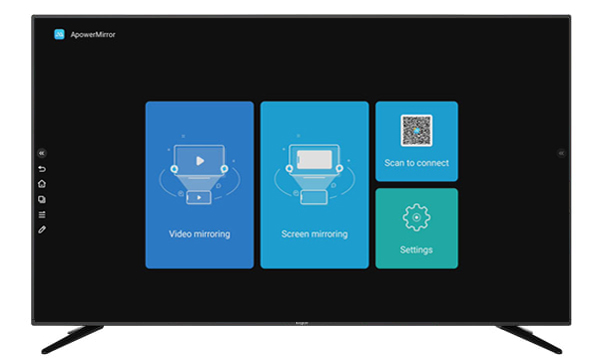
AllCast
Zum Streamen können Sie auch die AllCast App nutzen. Wie ApowerMirror können Sie auch mit diesem Programm, den Handy-Bildschirm auf den TV spiegeln, um Bilder oder Videos auf dem größeren Bildschirm anzuschauen. Auch bei dieser App müssen Sie den Fernseher und das Smartphone mit dem gleichen WLAN-Netzwerk verbinden. Sehen Sie sich die Schritte unten an.
- Laden Sie AllCast auf dem Huawei P30 herunter.
- Öffnen Sie die App auf dem Handy und warten Sie, bis sie Ihren TV gefunden hat.
- Jetzt können Sie auf den Namen des Fernsehers tippen. Jetzt können Sie Fotos oder Videos streamen und diese auf dem TV ansehen.
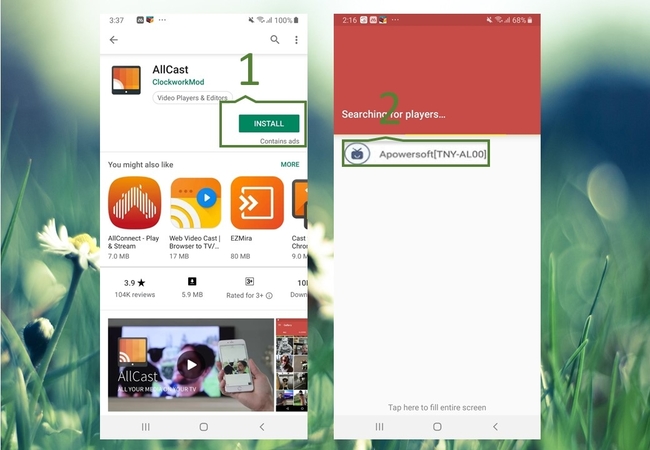
Screen Share
Das Streamen eines Huawei P30 auf den TV kann auch mit der integrierten „Screen Share“ Funktion Ihres Fernsehers erreicht werden. Das funktioniert problemlos mit Android oder iOS-Geräten, solange Sie Smart View oder AirPlay auf dem TV aktiviert haben. Sie müssen hiezu keine weiteren Apps herunterladen und haben deshalb weniger Aufwand. Folgen Sie zum Spiegeln des Huawei P30 auf dem TV den Schritten unten.
- Drücken Sie auf dem TV den „Home“-Button und drücken Sie dann auf das „Screen Share“-Symbol.
- Streichen Sie auf dem Huawei P30 mit dem Finger nach unten, um das Menü zu öffnen. Tippen Sie hier auf das „Kabellose Verbindung“ Symbol und wählen Sie zum Verbinden Ihren Fernseher aus.
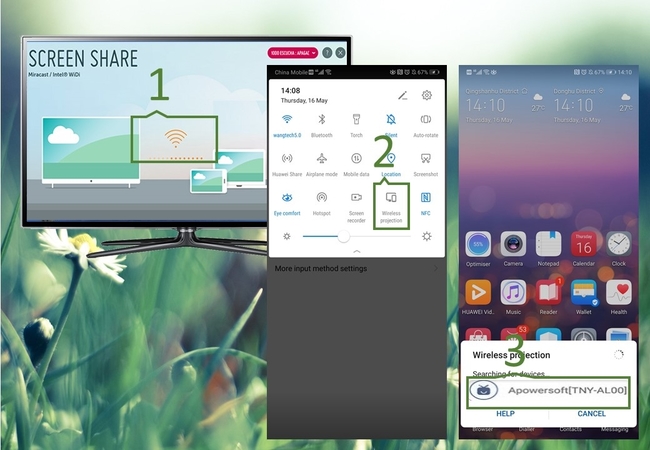
- Jetzt erscheint sofort der Handy-Bildschirm auf dem Fernseher.
Vergleich der drei Methoden
In der folgenden Tabelle sehen Sie einen Vergleich der oben genannten Apps.
| ApowerMirror | AllCast | Screen Share | |
|---|---|---|---|
| Online Videos | Ja | Nein | Ja |
| Lokale Dateien | Ja | Ja | Ja |
| Handy Apps | Ja | Nein | Ja |
| Internet nutzen | Ja | Nein | Ja |
| Plattformübergreifend | Ja | Nein | Nein |
| App von Dritten nötig | Ja | Ja | Nein |
| Zeitbegrenzungen | Nein | Ja | Nein |
Fazit
Dies sind die besten Apps, die Ihnen dabei helfen, das Huawei P30 auf den TV zu streamen. Mithilfe der Tabelle oben können Sie die Methoden schnell vergleichen. Wenn Sie nach einem Tool suchen, das noch weitere Funktionen neben dem Streamen haben, ist ApowerMirror zu empfehlen. Mit dieser App können Sie das Handy auch auf den PC oder andere Smartphones streamen. Die anderen Funktionen können das Streamen deutlich einfacher und effektiver machen.
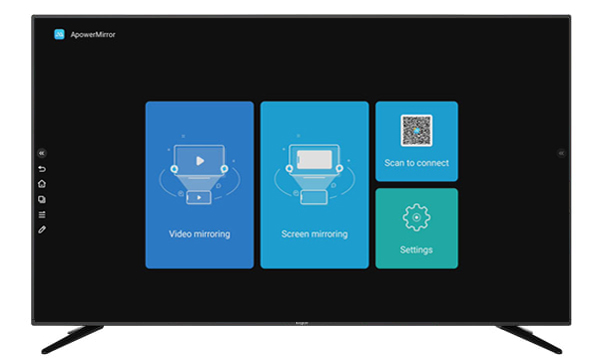
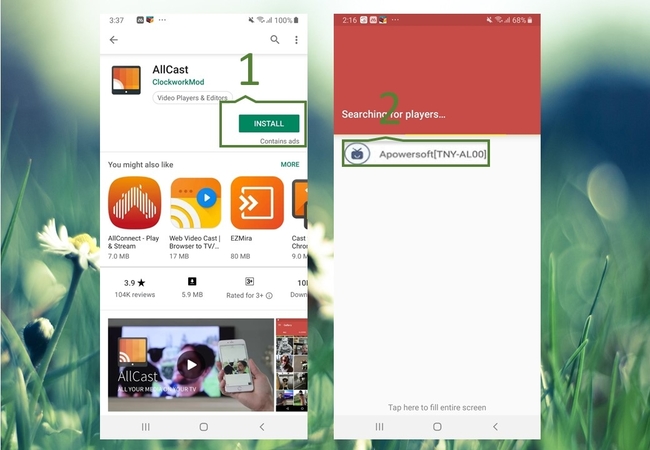
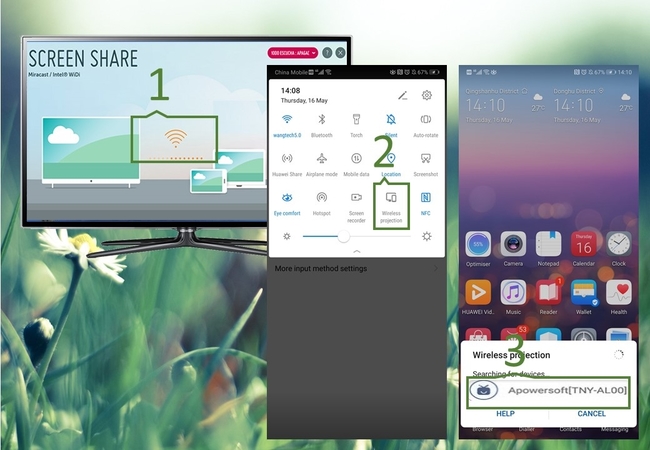
Einen Kommentar schreiben